建立一个sh脚本 解释 1、创建脚本文件 2、脚本文件中第一行为指定脚本编译器: 最终调用的都是dash 执行shell脚本命令:
难道我们必须要修改权限才能执行sh脚本吗?让我们看一下接下来的两种方式。 当然我们的source也可以执行
4、source+文件名相对路径\绝对路径 在Kali Linux系统中,系统变量(也称为环境变量)是在整个用户会话或整个操作系统中可用的变量。这些变量可以存储诸如路径、配置信息、用户设置等数据,并且可以在系统中的多个程序和脚本之间共享。以下是
一些常见的Kali Linux系统变量及其作用域: 用户可以在自己的主目录下的 在Kali Linux系统中,设置持续化变量(永久环境变量)意味着要配置环境变量,使其在系统重启后仍然有效。这通常涉及到修改用户级别的配置文件(如 打开终端。 编辑用户级别的配置文件。对于Bash shell用户,通常是 添加新的环境变量,并使用 保存文件并退出编辑器。 使更改生效,执行以下命令: 对于系统级别的环境变量,需要编辑 打开终端。 使用文本编辑器打开 在文件末尾添加新的环境变量,并使用 保存文件并退出编辑器。 使更改生效,执行以下命令: 通过在变量前加上export,将变量变为临时环境变量。 在Kali Linux系统中,临时环境变量是指仅在当前终端会话中有效的变量。一旦关闭终端或会话结束,这些变量就会丢失。设置临时环境变量非常简单,只需在终端中使用 打开终端。 使用 使用 或者使用 在Kali Linux系统中,自定义变量(普通变量)通常指的是在脚本或命令行中定义的局部变量,其作用域仅限于当前解释器会话或脚本执行期间。这些变量不会影响到其他终端会话或全局环境变量。 在脚本中设置自定义变量 打开一个文本编辑器,创建一个新的脚本文件,例如 保存文件并赋予执行权限: 运行脚本: 输出将是: 在命令行中设置自定义变量 在终端中直接定义变量并使用: 输出将是: 通过以上步骤,您可以在Kali Linux系统中轻松地创建和使用自定义变量,这些变量仅在当前解释器会话中有效。 注:空格需要用引号,引起来(空格代表结束) 在Kali Linux系统中,变量的作用域决定了变量在何处以及如何被访问。以下是几种常见的变量作用域: 在Kali Linux系统中,特殊变量主要指的是那些具有特殊含义和用途的变量。这些变量由Bash shell提供,用于在脚本和命令行中存储和传递信息。以下是一些常见的特殊变量及其作用: 假设我们有一个脚本 运行该脚本并传入两个参数: 输出将是: 在Shell脚本中,对字符串进行操作是常见的任务。以下是一些常见的字符串操作: 你可以直接将两个字符串放在一起,或者使用 使用 使用 使用 使用 使用 使用 使用 使用 使用 下面我们着重介绍几个常用的shell脚本的字符串使用。 在Shell脚本中,要在变量中显示字符串的每个字符及其位置(索引),你可以使用以下脚本: 在这个脚本中,我们首先使用 运行这个脚本,你将看到以下输出: 在Shell脚本中,你可以使用 在这个示例中,我们首先定义了一个名为 运行这个脚本,你将看到以下输出: 在Shell脚本中,你可以使用以下方法在变量中查找字符串: 在Bash中,你可以使用 你还可以将变量的内容传递给 在Shell脚本中,可以使用多种方法拼接字符串。以下是一些常见的方法: 在双引号中直接使用变量名,Shell会自动将变量值插入到字符串中。 在双引号中使用字符串表达式,可以使用 使用 在Shell脚本中,要显示字符串的每个字符的ASCII码值,你可以使用以下脚本: 在这个脚本中,我们首先使用 运行这个脚本,你将看到以下输出: 在Shell脚本中,你可以使用以下方法比较两个字符串: 在Bash中,你可以使用 在Bash和sh中,你可以使用 在Shell脚本中实现字符串的加密可以通过多种方式来完成,以下是一些常见的方法: 虽然 如果你需要更复杂的加密方法,可以编写自定义脚本,使用编程语言(如Python)中的加密库。 在Shell脚本中,参数传递是通过命令行参数来实现的 以下是一个简单的Shell脚本示例,用于演示参数传递: 将上述脚本保存为 运行脚本并传递参数: 输出结果: 传递多个参数 将上述脚本保存为 运行脚本并传递多个参数: 输出结果: 在这个示例中,我们传递了三个参数(arg1、arg2和arg3)给脚本。脚本使用2和@和$#变量获取所有参数和参数个数。 如果你想传递一个包含空格的参数,需要用双引号将其括起来,例如: 这将确保参数被正确识别,输出结果: 在Shell脚本中,可以使用数组来处理多个参数 将上述脚本保存为 运行脚本并传递多个参数: 输出结果: 在这个示例中,我们使用 在Shell脚本中实现参数组合,通常意味着根据不同的参数组合执行不同的操作。这可以通过检查传递给脚本的参数并使用条件语句来实现。以下是一个简单的示例,展示了如何根据不同参数组合执行不同操作: 将上述脚本保存为 运行脚本并提供不同的参数组合: 输出结果: 在这个示例中,我们使用了 如果你想支持长选项(如--option1、--option2等),可以使用 在Shell脚本中,可以使用for循环来遍历并处理传递给脚本的参数 将上述脚本保存为 运行脚本并传递多个参数: 输出结果: 在这个示例中,我们使用 在Shell脚本中实现参数组合的嵌套,意味着根据多个参数的组合执行不同的操作,并且这些参数可以嵌套使用。以下是一个示例,展示了如何根据不同参数组合执行不同的操作,并支持嵌套参数: 将上述脚本保存为 运行脚本并提供不同的参数组合: 输出结果: 在这个示例中,我们定义了一个名为 在Shell脚本中,可以使用关联数组(associative arrays)来实现参数传递的映射 将上述脚本保存为 运行脚本并传递参数: 输出结果: 在这个示例中,我们首先声明了一个关联数组 在Shell脚本中进行数学运算,可以使用以下几种方法: 这种方法允许在Shell脚本中直接进行数学运算,无需调用外部命令。 注意,在使用 在Shell脚本中,可以使用 在Shell脚本中实现循环计算,可以使用 在Shell脚本中,比较运算符用于比较两个值并返回一个布尔值(真或假)。以下是一些常见的比较运算符及其用法: 这些运算符用于比较整数或浮点数。 这些运算符用于比较字符串。 这些运算符用于比较文件的状态或属性。 在Shell脚本中,比较运算符被广泛应用于各种场景,以实现条件判断和逻辑控制。以下是一些常见的使用场景: 在脚本开始时,可以使用比较运算符来验证用户输入或命令行参数是否符合预期。 根据不同的条件执行不同的命令或代码块。 在循环结构中,可以使用比较运算符来控制循环的执行次数或条件。 在进行文件操作时,可以使用比较运算符来检查文件的存在性、权限等属性。 在处理数组时,可以使用比较运算符来检查数组的长度、元素等。 结合逻辑运算符( 在脚本中添加错误处理逻辑,以确保在遇到问题时能够及时退出并给出提示。 这些仅仅是Shell脚本中使用比较运算符的一些常见场景,实际上,比较运算符可以应用于任何需要条件判断和逻辑控制的场景。 首先,确保你已经安装了 然后,你可以使用 首先,确保你已经安装了 然后,你可以使用 首先,确保你已经安装了 然后,你可以使用 这些方法可以帮助你在Shell脚本中实现与用户的交互。选择哪种方法取决于你的具体需求和环境。 在Shell脚本中检测用户输入可以通过条件语句和比较运算符来实现。以下是一些常见的方法: 你可以使用 你可以使用正则表达式来检测用户输入的格式。 你还可以使用 这些方法可以帮助你在Shell脚本中检测用户输入,并根据输入执行相应的操作。选择哪种方法取决于你的具体需求和环境。 编写一个交互式Shell脚本通常涉及接收用户输入并根据输入执行相应的操作。以下是一个简单的示例,展示了如何编写一个交互式Shell脚本: Shebang ( 提示用户输入名字: 读取用户输入: 输出问候语: 提示用户输入年龄: 读取用户输入: 输出年龄信息: 提示用户选择操作: 读取用户选择: 根据用户选择执行相应的操作: 这样,你就可以看到一个简单的交互式Shell脚本,它会提示用户输入名字和年龄,并根据用户的选择显示当前日期或时间。
echo "Number is greater than 5"
else
echo "Number is less than or equal to 5"
fi
if [ "str" != "world" ]; then
echo "String is not world"
else
echo "String is world"
fi
通过这些方法,你可以在Shell脚本中实现复杂的条件判断逻辑。
在Shell脚本中,for循环用于遍历一组值(通常是一个序列或数组),并针对每个值执行一段代码。for循环的基本语法如下: 其中: 以下是一个简单的示例,演示了如何使用for循环打印数字1到5: 在这个示例中,变量 此外,还可以使用 这个示例与前面的示例效果相同,都是打印数字1到5。 for循环在Shell脚本中主要用于遍历序列并对序列中的每个元素执行相同的操作。通过合理使用for循环,你可以编写出简洁且易于维护的脚本。 在Shell脚本中,for循环和遍历数组都可以用于处理一系列的元素,但它们的使用方式和适用场景有所不同。 for循环主要用于遍历一个明确的序列,这个序列可以是数字、字符串、文件名等。for循环的基本语法如下: 其中, 例如,以下脚本使用for循环遍历一个数字序列并打印出来: 遍历数组是Shell脚本中的一种特殊用法,用于处理数组中的每个元素。遍历数组的基本语法如下: 其中, 例如,以下脚本定义了一个数组并遍历打印出每个元素: 总的来说,for循环和遍历数组都是Shell脚本中常用的循环结构,选择使用哪种方式取决于具体的需求和场景。 在Shell脚本中,for循环可以用于遍历数组并对数组中的每个元素执行相同的操作。以下是几种常见的数组遍历方法: 在这个例子中, 在这个例子中, 在这个例子中, for循环在数组遍历中的应用可以帮助你轻松地处理数组中的每个元素。通过合理使用for循环,你可以编写出简洁且易于维护的脚本。 在Shell脚本中,for循环是一种常用的循环结构,用于遍历一个序列(如一组数字、字符串或数组元素)并对序列中的每个元素执行相同的操作。以下是一些常见的应用场景: 当你需要按顺序处理一组数字时,可以使用for循环与 当你需要处理一组文件时,可以使用for循环遍历文件名。 当你需要处理数组中的每个元素时,可以使用for循环。 当你需要处理命令输出的每一行时,可以使用for循环与管道结合。 当你需要逐字符处理一个字符串时,可以使用for循环。 当你需要处理由特定分隔符(如逗号)分隔的值时,可以使用for循环与 当你需要递归遍历目录结构并处理每个文件或子目录时,可以使用for循环与 for循环在Shell脚本中主要用于遍历序列并对序列中的每个元素执行相同的操作。通过合理使用for循环,你可以编写出简洁且易于维护的脚本。 在网络安全中, 这些案例展示了 在Shell脚本中,while循环是一种基本的循环控制结构,它允许你根据某个条件反复执行一段代码。while循环的基本语法如下: 其中: 以下是一个简单的示例,演示了如何使用while循环打印数字1到5: 在这个示例中,初始时将变量 在Shell脚本中,while循环是一种基本的循环控制结构,它允许你根据某个条件反复执行一段代码。以下是一些常见的应用场景: 当你需要等待某个条件成立后再继续执行脚本时,可以使用while循环。例如,等待某个文件出现或某个进程启动完成。 当你需要逐行读取文件或命令的输出时,可以使用while循环与输入重定向或管道结合。 或者使用管道: 当你需要一个无限循环,直到某个条件手动中断(如用户输入或信号)时,可以使用while循环。 当你需要根据某个条件反复执行代码,直到条件不再满足时,可以使用while循环。 当你需要等待用户输入某个特定值后再继续执行脚本时,可以使用while循环。 当你需要监控系统资源(如CPU使用率、内存使用率等)并在达到某个阈值时采取行动时,可以使用while循环。 while循环在Shell脚本中非常灵活,适用于各种需要根据条件反复执行代码的场景。通过合理使用while循环,你可以编写出更加高效和健壮的脚本。 在网络安全领域, 案例描述:使用 代码示例(Python): 案例描述:使用 代码示例(Python): 这些案例展示了 以上内容仅供参考,实际应用中需要根据具体需求和环境进行调整和优化。同时,建议在实际操作前进行充分的安全评估和测试,以确保不会对网络系统造成不必要的影响或风险。 while循环和for循环是Shell脚本中两种常用的循环结构,它们的主要区别在于如何控制循环的执行次数和条件。 while循环和for循环在Shell脚本中都有广泛的应用,选择使用哪种循环结构取决于具体的需求和场景。while循环更适合根据条件反复执行代码,而for循环更适合遍历序列并对序列中的每个元素执行相同操作。 在Shell脚本中,for循环和while循环可以联合应用以处理更复杂的逻辑。以下是一些常见的联合应用场景: 在这个例子中,for循环遍历数组中的每个元素,然后在循环体内使用while循环处理每个元素。 在这个例子中,while循环逐行读取文件,然后在循环体内使用for循环处理每一行的每个单词。 在这个例子中,while循环等待某个条件成立(在文件中找到搜索字符串),并在循环体内使用for循环处理满足条件的元素。 for循环和while循环可以联合应用以处理更复杂的逻辑。通过合理使用这两种循环结构,你可以编写出功能强大且易于维护的Shell脚本。 在网络安全领域,while循环和for循环都有着广泛的应用,它们主要用于监控网络状态、检测异常行为、处理数据包等任务。这些循环结构帮助安全专家自动化地执行重复性的安全检测任务,从而提高网络安全防护的效率和准确性。 通过合理使用while循环和for循环,网络安全专家可以编写出更加高效和灵活的安全检测脚本和程序,从而有效提高网络安全防护的能力。 在Shell脚本中, 其中, 下面是一个简单的 在这个示例中, 要使用 但是,通常我们更倾向于使用 要终止无限循环,你可以按下 如果你想在循环体内检查某个条件以跳出循环,可以使用 在这个示例中,我们使用 基本语法如下: 示例:打印数字1到5 基本语法如下: 示例:打印数字1到5 在某些情况下,你可以使用 在某些情况下,你可能需要等待一个文件出现,然后执行后续操作。使用 如果你需要等待一个进程结束,然后执行后续操作,可以使用 有时你需要重复执行一个命令,直到它成功为止。例如,尝试连接到远程服务器: 在编写交互式脚本时,你可能需要读取用户输入,直到输入满足特定条件为止: 这些示例展示了 在Shell脚本中定义一个函数可以使用以下语法: 其中, 以下是一个简单的函数示例,它会在终端打印一条消息: 要调用这个函数,只需在脚本中使用其名称,后跟一对括号,如下所示: 这将在终端输出: 你还可以在函数声明中添加参数,以便在调用函数时传递值。例如: 在这个例子中, 这将在终端输出: 注意:在函数内部,使用 在Shell脚本中,你可以使用 以下是一个简单的Shell脚本函数示例,用于计算两个数的和: 在Shell脚本函数中,你可以使用特殊变量 在Shell脚本函数中,你可以使用 以下是一个返回两个数相乘结果的函数示例: 请注意, 在Shell脚本中,你可以使用 以下是一个简单的Shell脚本函数示例,用于计算两个数的和: 在Shell脚本函数中,你可以使用特殊变量 在Shell脚本函数中,你可以使用 以下是一个返回两个数相乘结果的函数示例: 请注意, 在Shell脚本中,函数是一种非常有用的编程结构,可以帮助你组织和重用代码。以下是一些常见的函数应用场景: 函数允许你将一组相关的命令封装在一个单独的代码块中,以便在脚本中多次调用。这有助于减少代码重复,提高脚本的可读性和可维护性。 通过将脚本分解为多个函数,你可以实现模块化编程。每个函数负责执行特定的任务,这使得脚本更容易理解和维护。此外,模块化编程还有助于编写可重用的函数库,以便在其他脚本中使用。 函数可以用来抽象复杂的操作,使得脚本的其他部分不需要关心这些操作的实现细节。这使得脚本更易于理解和修改。 函数可以接受参数,这使得它们非常灵活。通过将变量作为参数传递给函数,你可以轻松地定制函数的行为,而无需修改函数内部的代码。 以下是一个简单的示例,演示了如何在Shell脚本中使用函数处理文件。我们将创建一个名为 在这个示例中,我们定义了一个名为 总之,Shell脚本中的函数可以帮助你编写更简洁、模块化和可重用的代码。通过将相关的操作封装在函数中,你可以提高脚本的可读性、可维护性和灵活性。 在Shell脚本中,脚本互调是指在一个脚本中调用另一个脚本 这两种方法有一些区别: 下面是一个简单的例子,展示了如何在两个脚本之间互调: 运行 这表明 在Shell脚本中调用外部脚本时,确保调用方具有适当的权限是很重要的 如果脚本位于受保护的目录中,确保调用方有权限访问该目录。你可以更改目录权限或更改目录所有者以实现这一点。 如果脚本依赖于其他文件或资源,请确保调用方有权限访问这些资源。 在脚本中添加错误处理,以便在调用外部脚本时捕获和处理错误。例如: 这将确保在 通过遵循这些建议,你可以确保在Shell脚本中调用外部脚本时具有适当的权限。 在Shell脚本中捕获外部脚本的输出,可以使用命令替换(command substitution)功能 在这两种方法中, 例如,假设 运行 这表明 在Shell脚本中捕获外部脚本的错误,可以通过检查外部脚本的退出状态码来实现 以下是如何在Shell脚本中捕获外部脚本错误的示例: 在这个示例中, 你还可以使用命令替换和 在这个示例中, 在Shell脚本中,脚本互调是指在一个脚本中调用另一个脚本,这在实际应用中非常常见 模块化:将脚本的功能划分为多个独立的脚本文件,以便于管理和维护。这样可以使每个脚本专注于一个特定的任务,提高代码的可读性和可重用性。 例如,你可以创建一个名为 配置管理:在一个脚本中调用另一个脚本以获取配置信息。例如,你可以创建一个名为 任务分解:将一个复杂的任务分解为多个子任务,并为每个子任务创建一个单独的脚本。然后,在主脚本中按顺序调用这些子任务脚本。 例如,你可以创建一个名为 代码复用:在一个脚本中调用另一个脚本以重用已有的代码。这可以避免重复编写相同的代码,提高开发效率。 例如,你可以创建一个名为 并行执行:在一个脚本中调用多个脚本,并行执行它们以提高性能。这可以通过使用 例如,你可以创建一个名为 这些只是脚本互调的一些应用场景。实际上,脚本互调是一种非常灵活的技术,可以帮助你更有效地编写和管理Shell脚本。 在Shell脚本中,重定向是一种将命令的输出(标准输出和/或标准错误)发送到文件、设备或其他命令的操作 将标准输出重定向到文件: 使用 使用 将标准错误重定向到文件: 使用 使用 将标准输出和标准错误重定向到同一个文件: 使用 或者,你可以分别重定向标准输出和标准错误,然后使用 将标准输出和/或标准错误重定向到其他命令: 使用管道( 使用 这些是Shell脚本中常用的重定向方法。通过使用这些方法,你可以灵活地控制命令的输出和错误处理。 在Shell脚本中,你可以使用 使用 提取第1个字段(默认以空格分隔): 提取第2个字段,并使用逗号作为字段分隔符: 提取所有字段,并在每个字段之间添加制表符: 使用 提取第1个字段(默认以制表符分隔): 提取第2个字段,并使用逗号作为字段分隔符: 提取前3个字符: 这些示例仅涉及 在Shell脚本中,重定向是一种将命令的输出(标准输出和/或标准错误)发送到文件、设备或其他命令的操作 日志记录:将脚本的输出和错误信息重定向到日志文件,以便于跟踪和调试。例如: 或者,将标准输出和标准错误重定向到同一个日志文件: 数据存储:将命令的输出保存到文件中,以便于后续处理或分析。例如,将 数据处理:将一个命令的输出作为另一个命令的输入,进行数据处理。例如,使用 输出抑制:将命令的输出重定向到 输入重定向:将文件的内容作为命令的输入。例如,使用 错误处理:将错误信息重定向到标准输出,以便于统一处理。例如: 并行执行:将多个命令的输出重定向到不同的文件,以便于并行执行和监控。例如: 这些只是Shell脚本中重定向的一些应用场景。实际上,重定向是一种非常强大的技术,可以帮助你更有效地控制和管理命令的输出和错误处理。 在Shell脚本中,你可以使用变量和命令替换来动态生成文件名,然后将输出重定向到这些文件 使用变量: 在脚本中定义一个变量,该变量包含文件名的一部分或全部。然后,在重定向输出时使用该变量。 在这个示例中,我们使用 使用命令替换: 你可以使用命令替换( 在这个示例中,我们使用 这些方法可以帮助你在Shell脚本中实现文件名的动态生成,并将输出重定向到这些文件。通过使用变量和命令替换,你可以根据需要灵活地生成文件名。 在Shell脚本中,将输出重定向到文件可以实现文件的持久化 将标准输出重定向到文件: 使用 使用 将标准错误重定向到文件: 使用 使用 将标准输出和标准错误重定向到同一个文件: 使用 或者,你可以分别重定向标准输出和标准错误,然后使用 通过使用这些重定向方法,你可以确保命令的输出被持久化到文件中,即使在脚本执行完成后,这些输出仍然可以访问。这对于记录日志、保存配置信息、收集统计信息等场景非常有用。Shell脚本
touch 1.sh (新建脚本文件)
vi 1.sh(编写文件内容)
按 i 可以写入内容,按esc :wq退出并保存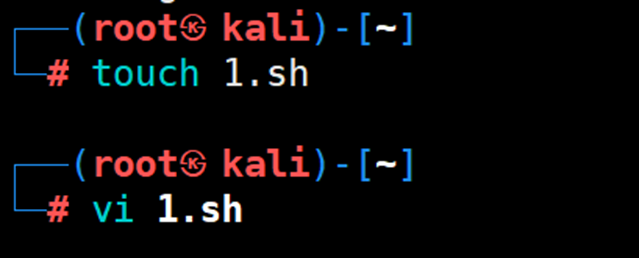
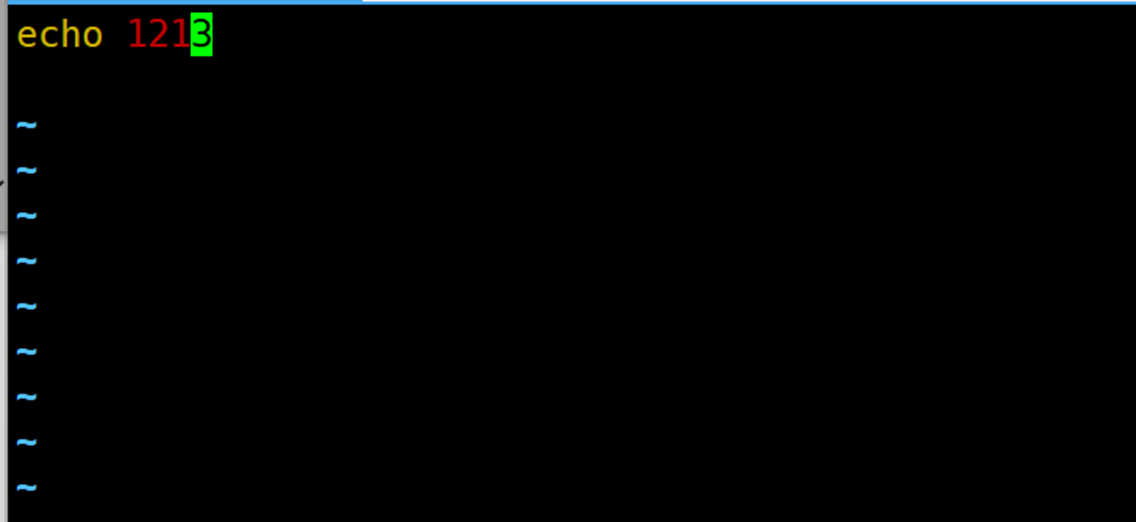
# !/bin/bash
1、./1.sh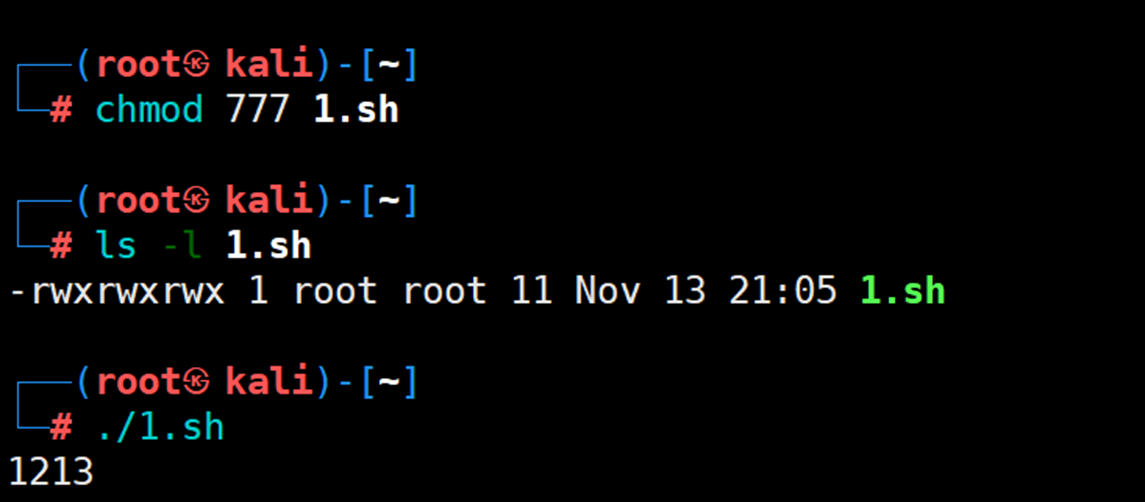
2、bash+文件名相对路径\绝对路径
3、.sh+文件名相对路径\绝对路径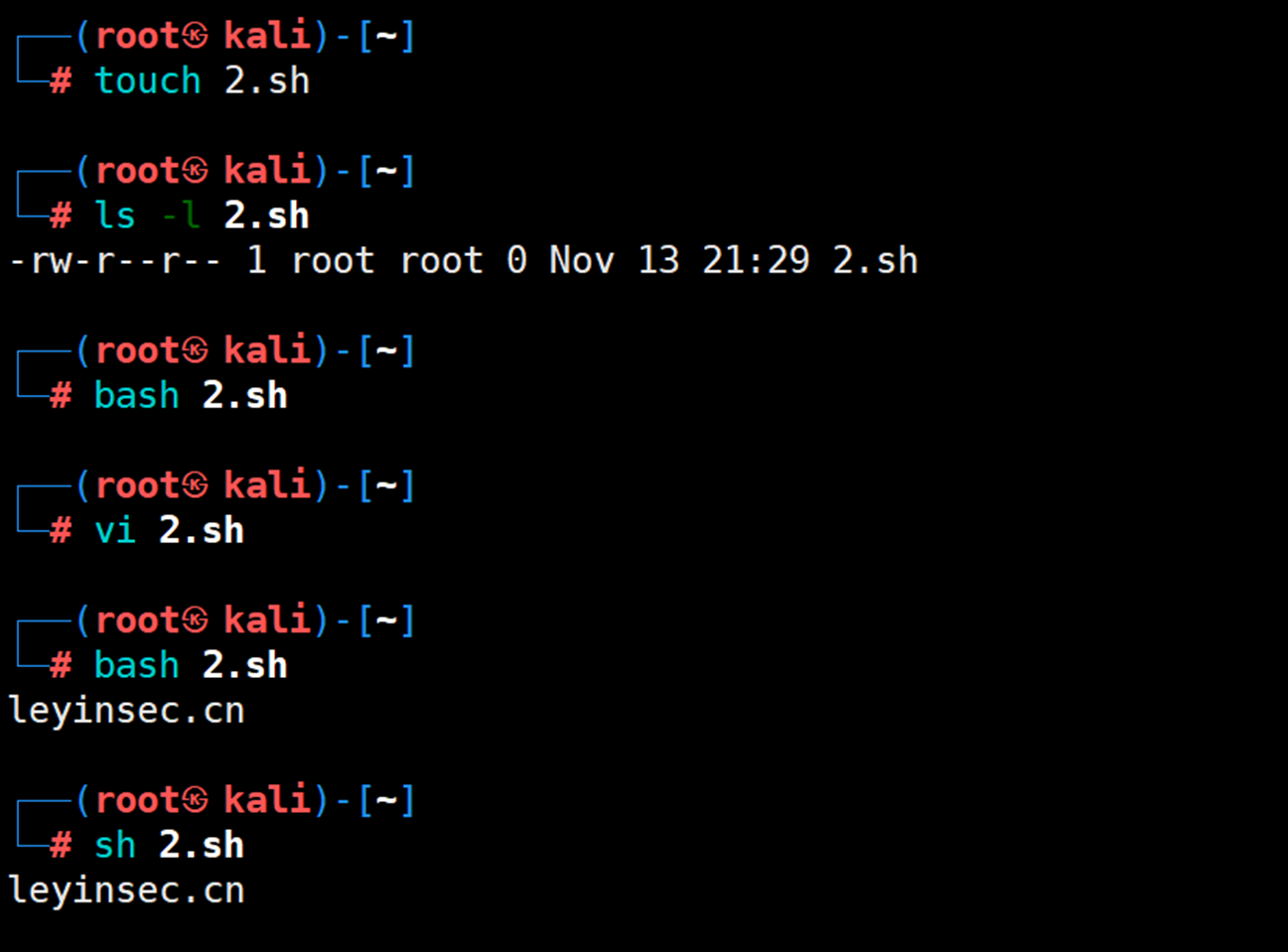
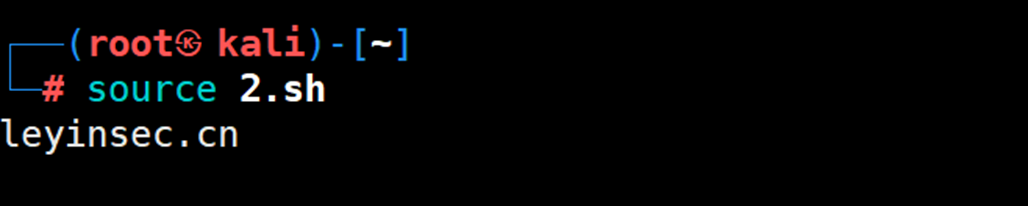
shell脚本变量
全局系统变量(作用于整个操作系统)
PATH
/usr/local/sbin:/usr/local/bin:/usr/sbin:/usr/bin:/sbin:/binHOME
/home/userUSER
kaliSHELL
/bin/bashLANG
en_US.UTF-8PWD
/home/user/projects用户级别的环境变量
.bashrc或.profile文件中设置特定的环境变量,这些变量仅对该用户会话有效。设置用户级别的环境变量
.bashrc 文件:nano ~/.bashrcexport MY_VARIABLE="my_value"source ~/.bashrc使用
env 或 printenv 命令查看环境变量
env**:显示当前所有的环境变量。printenv**:可以查看特定环境变量的值,例如:printenv PATH注意事项
export 命令,但该设置不会在新的终端窗口或会话中保留。.bashrc或.profile)或系统级别的配置文件(如/etc/profile)。以下是设置Kali Linux中持续化变量的步骤:设置用户级别的永久环境变量
.bashrc文件;对于Zsh shell用户,则是.zshrc文件。nano ~/.bashrcexport命令。例如:export MY_VARIABLE="my_value"source ~/.bashrc设置系统级别的永久环境变量
/etc/profile文件。请使用root权限执行以下操作:
/etc/profile文件。例如,使用nano编辑器:sudo nano /etc/profileexport命令。例如:export SYSTEM_VARIABLE="system_value"source /etc/profile临时环境变量
export命令即可。设置临时环境变量
export命令设置临时环境变量。例如:export TEMP_VARIABLE="temp_value"查看临时环境变量
env命令查看当前所有的环境变量,包括临时设置的变量:env | grep TEMP_VARIABLEprintenv命令查看特定临时环境变量的值:printenv TEMP_VARIABLE注意事项
自定义变量(普通变量作用域:当前解释器)
设置自定义变量
my_script.sh,并在其中定义变量:#!/bin/bash
MY_CUSTOM_VAR="Hello, Kali!"
echo $MY_CUSTOM_VARchmod +x my_script.sh./my_script.shHello, Kali!MY_CUSTOM_VAR="Hello, Kali!"
echo $MY_CUSTOM_VARHello, Kali!注意事项
eg:
定义一个name变量:name=”leyinsec”
利用echo打印输出echo $name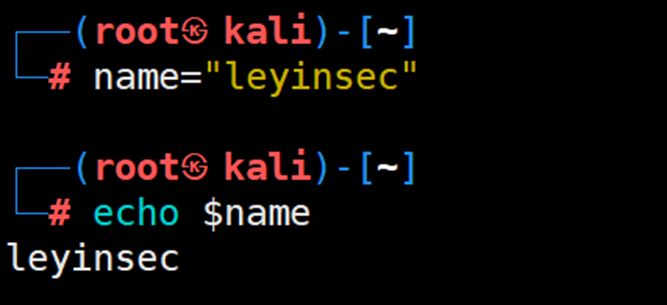
变量作用域
1. 局部变量(Local Variables)
function my_function() {
local MY_VAR="This is local"
echo $MY_VAR
}
my_function
echo $MY_VAR # 这将不会输出任何内容,因为MY_VAR在函数外部不可见2. 全局变量(Global Variables)
MY_VAR="This is global"
function my_function() {
echo $MY_VAR
}
my_function
echo $MY_VAR # 这将输出 "This is global"3. 环境变量(Environment Variables)
export MY_ENV_VAR="This is an environment variable"printenv MY_ENV_VAR4. 用户级别的环境变量
echo "export MY_USER_VAR='This is a user-specific environment variable'" >> ~/.bashrc
source ~/.bashrc5. 系统级别的环境变量
sudo sh -c 'echo "export MY_SYSTEM_VAR='This is a system-wide environment variable'" >> /etc/profile'
source /etc/profile6. 临时变量(Temporary Variables)
export TEMP_VAR="This is temporary"总结
特殊变量
特殊变量列表
$0**:当前脚本的文件名。$n**:传递给脚本或函数的参数。n是一个数字,表示第几个参数。$#**:传递给脚本或函数的参数个数。$@**:传递给脚本或函数的所有参数。$***:传递给脚本或函数的所有参数。被双引号包含时,与$@稍有不同。$?**:上个命令的退出状态,或函数的返回值。$$**:当前Shell进程ID。特殊变量的使用示例
test.sh,内容如下:#!/bin/bash
echo "File Name: $0"
echo "First Parameter: $1"
echo "Second Parameter: $2"
echo "Quoted Values: $@"
echo "Quoted Values: $*"
echo "Total Number of Parameters: $#"./test.sh Zara AliFile Name: ./test.sh
First Parameter: Zara
Second Parameter: Ali
Quoted Values: Zara Ali
Quoted Values: Zara Ali
Total Number of Parameters: 2shell脚本——字符串(2)
字符串的常见操作
1. 字符串拼接
+运算符(在某些Shell中)来拼接字符串。str1="Hello"
str2="World"
combined="${str1}${str2}"
echo $combined # 输出: HelloWorld2. 获取字符串长度
${#string}来获取字符串的长度。str="Hello, World!"
length=${#str}
echo $length # 输出: 133. 子字符串提取
${string:start:length}来提取子字符串。str="Hello, World!"
substr=${str:7:5}
echo $substr # 输出: World4. 字符串查找
expr index或grep来查找子字符串的位置。str="Hello, World!"
pos=$(expr index "$str" "World")
echo $pos # 输出: 85. 字符串替换
${string/old/new}来进行简单的替换,或者使用sed进行更复杂的替换。str="Hello, World!"
new_str=${str/World/Universe}
echo $new_str # 输出: Hello, Universe!6. 字符串分割
IFS(内部字段分隔符)来分割字符串。str="apple,banana,cherry"
IFS=',' read -ra ADDR <<< "$str"
for i in "${ADDR[@]}"; do
echo "$i"
done
# 输出:
# apple
# banana
# cherry7. 字符串比较
==或!=来比较两个字符串是否相等。str1="Hello"
str2="Hello"
if [ "$str1" == "$str2" ]; then
echo "Strings are equal"
else
echo "Strings are not equal"
fi8. 字符串大小写转换
tr命令来转换字符串的大小写。str="Hello, World!"
upper=$(echo "$str" | tr '[:lower:]' '[:upper:]')
echo $upper # 输出: HELLO, WORLD!9. 字符串删除
${string#pattern}和${string%pattern}来删除字符串的前缀或后缀。str="Hello, World!"
trimmed=${str%,*}
echo $trimmed # 输出: Hello,10. 字符串反转
rev命令来反转字符串。str="Hello, World!"
reversed=$(echo "$str" | rev)
echo $reversed # 输出: !dlroW ,olleH字符串显位
#!/bin/bash
string="Hello, World!"
length=${#string}
for ((i=0; i<$length; i++)); do
char="${string:$i:1}"
echo "Position $i: $char"
done${#string}获取字符串的长度,并将其存储在变量length中。然后,我们使用for循环遍历字符串中的每个字符。在循环内部,我们使用${string:$i:1}从字符串中提取位置i处的字符,并将其存储在变量char中。最后,我们打印字符及其位置。Position 0: H
Position 1: e
Position 2: l
Position 3: l
Position 4: o
Position 5: ,
Position 6:
Position 7: W
Position 8: o
Position 9: r
Position 10: l
Position 11: d
Position 12: !获取字符串的长度
${#string}来获取字符串的长度。这里的string是包含字符串的变量名。以下是一个简单的示例:#!/bin/bash
string="Hello, World!"
length=${#string}
echo "The length of the string is: $length"string的变量,其中包含了字符串"Hello, World!"。然后,我们使用${#string}获取字符串的长度,并将其存储在变量length中。最后,我们打印字符串的长度。The length of the string is: 13字符串的查找
使用
case 语句case语句可以根据字符串模式匹配来查找字符串。#!/bin/bash
text="Hello, Kali Linux!"
substring="Kali"
case $text in
*"$substring"*)
echo "'$substring' found in the text"
;;
*)
echo "'$substring' not found in the text"
;;
esac使用
if 语句和 [[ ]] 条件表达式[[ ]]条件表达式和==运算符来检查一个字符串是否包含另一个字符串。#!/bin/bash
text="Hello, Kali Linux!"
substring="Kali"
if [[ $text == *"$substring"* ]]; then
echo "'$substring' found in the text"
else
echo "'$substring' not found in the text"
fi使用
grep 命令grep命令来查找字符串。#!/bin/bash
text="Hello, Kali Linux!"
substring="Kali"
if echo "$text" | grep -q "$substring"; then
echo "'$substring' found in the text"
else
echo "'$substring' not found in the text"
fi字符串的拼接
方法1:使用双引号和变量
#!/bin/bash
string1="Hello"
string2="World"
result="$string1, $string2!"
echo "$result"方法2:使用双引号和字符串表达式
$()或`(反引号)将命令的输出插入到字符串中。#!/bin/bash
date_str=$(date)
greeting="Today is $date_str"
echo "$greeting"方法3:使用
echo和管道echo命令和管道(|)可以将多个字符串拼接在一起。#!/bin/bash
string1="Hello"
string2="World"
result=$(echo -n "$string1, " && echo "$string2!")
echo "$result"方法4:使用
printfprintf命令可以用来格式化字符串,同时也可以用来拼接字符串。#!/bin/bash
string1="Hello"
string2="World"
result=$(printf "%s, %s!" "$string1" "$string2")
echo "$result"字符串ascll码值的输出
#!/bin/bash
string="Hello, World!"
length=${#string}
for ((i=0; i<$length; i++)); do
char="${string:$i:1}"
ascii=$(printf "%d" "'$char")
echo "Character: $char, ASCII Value: $ascii"
done${#string}获取字符串的长度,并将其存储在变量length中。然后,我们使用for循环遍历字符串中的每个字符。在循环内部,我们使用${string:$i:1}从字符串中提取位置i处的字符,并将其存储在变量char中。接着,我们使用printf命令将字符转换为其对应的ASCII码值,并将其存储在变量ascii中。最后,我们打印字符及其ASCII码值。Character: H, ASCII Value: 72
Character: e, ASCII Value: 101
Character: l, ASCII Value: 108
Character: l, ASCII Value: 108
Character: o, ASCII Value: 111
Character: ,, ASCII Value: 44
Character: , ASCII Value: 32
Character: W, ASCII Value: 87
Character: o, ASCII Value: 111
Character: r, ASCII Value: 114
Character: l, ASCII Value: 108
Character: d, ASCII Value: 100
Character: !, ASCII Value: 33字符串的比较
使用
= 或 == 运算符(仅适用于Bash)=或==运算符在[[ ]]条件表达式中比较两个字符串。如果两个字符串相等,则条件为真,否则为假。#!/bin/bash
string1="Hello"
string2="World"
if [[ $string1 == $string2 ]]; then
echo "Strings are equal"
else
echo "Strings are not equal"
fi使用
test 命令和 = 运算符test命令和=运算符比较两个字符串。如果两个字符串相等,则条件为真,否则为假。#!/bin/sh
string1="Hello"
string2="World"
if test "$string1" = "$string2"; then
echo "Strings are equal"
else
echo "Strings are not equal"
fi使用
cmp 命令cmp命令用于比较两个文件的字节。如果要在Shell脚本中使用cmp命令比较两个字符串,可以将字符串写入临时文件,然后使用cmp命令比较这些文件。#!/bin/bash
string1="Hello"
string2="World"
tmpfile1=$(mktemp)
tmpfile2=$(mktemp)
echo "$string1" > "$tmpfile1"
echo "$string2" > "$tmpfile2"
if cmp -s "$tmpfile1" "$tmpfile2"; then
echo "Strings are equal"
else
echo "Strings are not equal"
fi
rm "$tmpfile1"
rm "$tmpfile2"常见字符串加密方式
方法1:使用
openssl命令openssl是一个强大的加密工具,可以用来进行多种加密操作。示例:使用AES加密
#!/bin/bash
plaintext="Hello, World!"
key="mysecretkey12345" # 密钥长度必须是16, 24, 或32字节
iv=$(openssl rand -base64 16) # 初始化向量,16字节
# 加密
ciphertext=$(openssl enc -aes-256-cbc -salt -in <(echo "$plaintext") -out <(echo "$iv") -pass pass:"$key")
echo "Ciphertext: $ciphertext"
echo "IV: $iv"方法2:使用
gpg命令gpg(GNU Privacy Guard)是一个用于加密和解密的工具。示例:使用GPG加密
#!/bin/bash
plaintext="Hello, World!"
recipient="your-email@example.com" # 替换为接收者的GPG公钥ID或电子邮件
# 加密
ciphertext=$(echo "$plaintext" | gpg --encrypt --recipient "$recipient" --armor)
echo "Ciphertext: $ciphertext"方法3:使用
base64编码base64编码不是真正的加密,但它可以用来对字符串进行编码,使其不易被直接阅读。示例:使用base64编码
#!/bin/bash
plaintext="Hello, World!"
# 编码
encoded=$(echo "$plaintext" | base64)
echo "Encoded: $encoded"方法4:使用自定义脚本和算法
示例:使用Python进行AES加密
#!/bin/bash
plaintext="Hello, World!"
key="mysecretkey12345" # 密钥长度必须是16, 24, 或32字节
# 使用Python脚本进行AES加密
ciphertext=$(python3 -c "
from Crypto.Cipher import AES
from Crypto.Random import get_random_bytes
from Crypto.Util.Padding import pad
key = b'$key'
plaintext = b'$plaintext'
iv = get_random_bytes(16)
cipher = AES.new(key, AES.MODE_CBC, iv)
ciphertext = cipher.encrypt(pad(plaintext, AES.block_size))
print(ciphertext.hex())")
echo "Ciphertext: $ciphertext"注意事项
参数传递&数学运算
参数传递
#!/bin/bash
# 输出参数信息
echo "Script name: $0"
echo "First argument: $1"
echo "Second argument: $2"
echo "All arguments: $@"
echo "Number of arguments: $#"myscript.sh,并赋予执行权限:chmod +x myscript.sh./myscript.sh arg1 arg2 "arg 3"Script name: ./myscript.sh
First argument: arg1
Second argument: arg2
All arguments: arg1 arg2 arg 3
Number of arguments: 3#!/bin/bash
# 输出参数信息
echo "Script name: $0"
echo "First argument: $1"
echo "Second argument: $2"
echo "Third argument: $3"
echo "All arguments: $@"
echo "Number of arguments: $#"myscript.sh,并赋予执行权限:chmod +x myscript.sh./myscript.sh arg1 arg2 arg3Script name: ./myscript.sh
First argument: arg1
Second argument: arg2
Third argument: arg3
All arguments: arg1 arg2 arg3
Number of arguments: 3./myscript.sh arg1 "arg 2 with spaces" arg3Script name: ./myscript.sh
First argument: arg1
Second argument: arg 2 with spaces
Third argument: arg3
All arguments: arg1 arg 2 with spaces arg3
Number of arguments: 3数组处理参数
#!/bin/bash
# 创建一个数组来存储参数
params=("$@")
# 获取参数个数
num_params=${#params[@]}
# 输出参数信息
echo "Script name: $0"
echo "Number of arguments: $num_params"
echo "All arguments:"
# 遍历数组并输出每个参数
for (( i=0; i<$num_params; i++ )); do
echo "Argument $(($i+1)): ${params[$i]}"
donemyscript.sh,并赋予执行权限:chmod +x myscript.sh./myscript.sh arg1 arg2 "arg 3 with spaces"Script name: ./myscript.sh
Number of arguments: 3
All arguments:
Argument 1: arg1
Argument 2: arg2
Argument 3: arg 3 with spaces$@将所有传递给脚本的参数存储到名为params的数组中。然后,我们使用${#params[@]}获取参数个数,并使用for循环遍历数组,输出每个参数。这种方法使得处理多个参数变得更加灵活和方便。参数组合
#!/bin/bash
# 检查参数个数
if [ "$#" -lt 1 ]; then
echo "Usage: $0 [option1] [option2] [option3]"
exit 1
fi
# 根据参数执行不同操作
while getopts ":a:b:c" opt; do
case $opt in
a)
echo "Option A selected"
# 在此处执行选项A的操作
;;
b)
echo "Option B selected"
# 在此处执行选项B的操作
;;
c)
echo "Option C selected"
# 在此处执行选项C的操作
;;
\?)
echo "Invalid option: -$OPTARG" >&2
exit 1
;;
:)
echo "Option -$OPTARG requires an argument." >&2
exit 1
;;
esac
done
# 如果没有提供任何参数,显示帮助信息
if [ "$OPTIND" -eq 1 ]; then
echo "No options provided. Use -a, -b, or -c."
fimyscript.sh,并赋予执行权限:chmod +x myscript.sh./myscript.sh -a
./myscript.sh -b -c
./myscript.sh -a -b -cOption A selected
Option B selected
Option C selected
Option A selected
Option B selected
Option C selectedgetopts命令来解析传递给脚本的参数。getopts支持短选项(如-a、-b等),并根据提供的参数执行相应的操作。你可以根据需要在case语句中添加更多选项。getopt命令或使用更高级的参数解析库,如Python的argparse模块或Ruby的optparse库。循环使用参数
#!/bin/bash
# 获取参数个数
num_params=$#
# 输出参数信息
echo "Script name: $0"
echo "Number of arguments: $num_params"
# 使用for循环遍历并处理每个参数
for (( i=1; i<=$num_params; i++ )); do
echo "Processing argument $i: ${!i}"
donemyscript.sh,并赋予执行权限:chmod +x myscript.sh./myscript.sh arg1 arg2 "arg 3 with spaces"Script name: ./myscript.sh
Number of arguments: 3
Processing argument 1: arg1
Processing argument 2: arg2
Processing argument 3: arg 3 with spaces$#获取传递给脚本的参数个数。然后,我们使用for循环遍历参数,从1开始,直到参数个数。在循环内部,我们使用${!i}来访问当前循环索引对应的参数。这种方法允许我们在脚本中方便地处理传递给脚本的每个参数。参数组合的嵌套
#!/bin/bash
# 定义一个函数来处理参数组合
process_args() {
local option_a=false
local option_b=false
local option_c=false
while getopts ":a:b:c" opt; do
case $opt in
a)
option_a=true
;;
b)
option_b=true
;;
c)
option_c=true
;;
\?)
echo "Invalid option: -$OPTARG" >&2
exit 1
;;
:)
echo "Option -$OPTARG requires an argument." >&2
exit 1
;;
esac
done
# 根据参数组合执行不同操作
if $option_a; then
echo "Option A selected"
# 在此处执行选项A的操作
fi
if $option_b; then
echo "Option B selected"
# 在此处执行选项B的操作
fi
if $option_c; then
echo "Option C selected"
# 在此处执行选项C的操作
fi
# 嵌套参数组合
if $option_a && $option_b; then
echo "Option A and B selected"
# 在此处执行选项A和B的组合操作
fi
if $option_a && $option_c; then
echo "Option A and C selected"
# 在此处执行选项A和C的组合操作
fi
if $option_b && $option_c; then
echo "Option B and C selected"
# 在此处执行选项B和C的组合操作
fi
if $option_a && $option_b && $option_c; then
echo "Option A, B, and C selected"
# 在此处执行选项A、B和C的组合操作
fi
}
# 调用函数处理参数
process_args "$@"myscript.sh,并赋予执行权限:chmod +x myscript.sh./myscript.sh -a
./myscript.sh -b -c
./myscript.sh -a -b -c
./myscript.sh -a -b
./myscript.sh -a -c
./myscript.sh -b -cOption A selected
Option B selected
Option C selected
Option A and B selected
Option C selected
Option A and C selected
Option B and C selected
Option A, B, and C selected
Option A and B selected
Option A and C selectedprocess_args的函数来处理参数组合。我们使用了getopts命令来解析传递给脚本的参数,并根据不同的参数组合执行不同的操作。我们还支持了嵌套参数组合,例如选项A和B、选项A和C、选项B和C以及选项A、B和C。参数传递的映射
#!/bin/bash
# 声明一个关联数组
declare -A param_map
# 定义映射关系
param_map=(
["arg1"]="value1"
["arg2"]="value2"
["arg3"]="value3"
)
# 获取参数个数
num_params=$#
# 使用for循环遍历并处理每个参数
for (( i=1; i<=$num_params; i++ )); do
arg_name=${!i}
echo "Processing argument $arg_name: ${param_map[$arg_name]}"
donemyscript.sh,并赋予执行权限:chmod +x myscript.sh./myscript.sh arg1 arg3Processing argument arg1: value1
Processing argument arg3: value3param_map,并定义了参数到值的映射关系。然后,我们使用for循环遍历传递给脚本的参数,并使用关联数组根据参数名查找对应的值。这种方法允许我们在脚本中方便地实现参数传递的映射。数学运算
方法1:使用
expr命令expr是一个用于数学运算的外部命令。以下是一些基本的数学运算示例:#!/bin/bash
a=10
b=20
# 加法
sum=$(expr $a + $b)
echo "Sum: $sum"
# 减法
difference=$(expr $a - $b)
echo "Difference: $difference"
# 乘法
product=$(expr $a \* $b)
echo "Product: $product"
# 除法(注意:结果为整数)
quotient=$(expr $b / $a)
echo "Quotient: $quotient"
# 取余
remainder=$(expr $b % $a)
echo "Remainder: $remainder"方法2:使用
$((...))或$(())#!/bin/bash
a=10
b=20
# 加法
sum=$((a + b))
echo "Sum: $sum"
# 减法
difference=$((a - b))
echo "Difference: $difference"
# 乘法
product=$((a * b))
echo "Product: $product"
# 除法(注意:结果为整数)
quotient=$((b / a))
echo "Quotient: $quotient"
# 取余
remainder=$((b % a))
echo "Remainder: $remainder"方法3:使用
bc命令bc是一个用于任意精度数学运算的外部命令。它可以处理浮点数运算。#!/bin/bash
a=10.5
b=20.7
# 加法
sum=$(echo "$a + $b" | bc)
echo "Sum: $sum"
# 减法
difference=$(echo "$a - $b" | bc)
echo "Difference: $difference"
# 乘法
product=$(echo "$a * $b" | bc)
echo "Product: $product"
# 除法
quotient=$(echo "scale=2; $b / $a" | bc)
echo "Quotient: $quotient"bc命令时,可以通过scale变量设置结果的小数位数。条件判断
if语句进行条件判断示例1:基本条件判断
#!/bin/bash
num=10
if [ $num -gt 5 ]; then
echo "Number is greater than 5"
elif [ $num -lt 5 ]; then
echo "Number is less than 5"
else
echo "Number is equal to 5"
fi示例2:判断文件是否存在
#!/bin/bash
file="example.txt"
if [ -e "$file" ]; then
echo "File exists"
else
echo "File does not exist"
fi示例3:判断字符串是否为空
#!/bin/bash
str="Hello, World!"
if [ -z "$str" ]; then
echo "String is empty"
else
echo "String is not empty"
fi示例4:使用逻辑运算符组合条件
#!/bin/bash
num=10
flag=true
if [ $num -gt 5 ] && [ "$flag" = true ]; then
echo "Number is greater than 5 and flag is true"
elif [ $num -lt 5 ] || [ "$flag" = false ]; then
echo "Number is less than 5 or flag is false"
else
echo "Number is equal to 5 and flag is neither true nor false"
fi示例5:使用
case语句进行多条件判断#!/bin/bash
day_of_week="Monday"
case $day_of_week in
"Monday")
echo "Today is Monday"
;;
"Tuesday")
echo "Today is Tuesday"
;;
"Wednesday")
echo "Today is Wednesday"
;;
"Thursday")
echo "Today is Thursday"
;;
"Friday")
echo "Today is Friday"
;;
*)
echo "Weekend!"
;;
esac循环计算
for循环和while循环。以下是两种循环结构的示例:使用
for循环for循环通常用于遍历一个序列(例如,数字范围、数组元素等)并对每个元素执行一定的操作。#!/bin/bash
start=1
end=5
# 使用for循环计算1到5的和
sum=0
for ((i=start; i<=end; i++)); do
sum=$((sum + i))
done
echo "The sum of numbers from $start to $end is: $sum"使用
while循环while循环在给定条件为真时重复执行一段代码。以下是使用while循环计算1到5的和的示例:#!/bin/bash
start=1
end=5
# 使用while循环计算1到5的和
sum=0
i=$start
while [ $i -le $end ]; do
sum=$((sum + i))
i=$((i + 1))
done
echo "The sum of numbers from $start to $end is: $sum"比较运算符
数值比较运算符
-eq:等于-ne:不等于-lt:小于-le:小于等于-gt:大于-ge:大于等于#!/bin/bash
num1=10
num2=20
if [ $num1 -eq $num2 ]; then
echo "num1 等于 num2"
elif [ $num1 -ne $num2 ]; then
echo "num1 不等于 num2"
fi
if [ $num1 -lt $num2 ]; then
echo "num1 小于 num2"
fi
if [ $num1 -le $num2 ]; then
echo "num1 小于等于 num2"
fi
if [ $num1 -gt $num2 ]; then
echo "num1 大于 num2"
fi
if [ $num1 -ge $num2 ]; then
echo "num1 大于等于 num2"
fi字符串比较运算符
=:相等!=:不相等<:小于(按字典顺序)>:大于(按字典顺序)-z:检查字符串是否为空#!/bin/bash
str1="hello"
str2="world"
if [ "$str1" = "$str2" ]; then
echo "str1 等于 str2"
elif [ "$str1" != "$str2" ]; then
echo "str1 不等于 str2"
fi
if [ "$str1" \< "$str2" ]; then
echo "str1 小于 str2"
fi
if [ "$str1" \> "$str2" ]; then
echo "str1 大于 str2"
fi
if [ -z "$str1" ]; then
echo "str1 是空字符串"
else
echo "str1 不是空字符串"
fi文件比较运算符
-e:文件存在-d:文件是目录-f:文件是普通文件-r:文件可读-w:文件可写-x:文件可执行-s:文件非空-O:文件属于当前用户-G:文件的组ID与当前用户相同-nt:文件1比文件2新-ot:文件1比文件2旧#!/bin/bash
file1="file1.txt"
file2="file2.txt"
if [ -e "$file1" ]; then
echo "file1 存在"
fi
if [ -d "$file1" ]; then
echo "file1 是目录"
fi
if [ -f "$file1" ]; then
echo "file1 是普通文件"
fi
if [ -r "$file1" ]; then
echo "file1 可读"
fi
if [ -w "$file1" ]; then
echo "file1 可写"
fi
if [ -x "$file1" ]; then
echo "file1 可执行"
fi
if [ -s "$file1" ]; then
echo "file1 非空"
fi
if [ -O "$file1" ]; then
echo "file1 属于当前用户"
fi
if [ -G "$file1" ]; then
echo "file1 的组ID与当前用户相同"
fi
if [ "$file1" -nt "$file2" ]; then
echo "file1 比 file2 新"
fi
if [ "$file1" -ot "$file2" ]; then
echo "file1 比 file2 旧"
fi注意事项
< 和 > 需要转义,否则会被解释为重定向操作符。应用场景
1. 输入验证
#!/bin/bash
if [ "$#" -ne 2 ]; then
echo "用法: $0 <数字1> <数字2>"
exit 1
fi
num1=$1
num2=$2
if ! [[ "$num1" =~ ^[0-9]+$ ]] || ! [[ "$num2" =~ ^[0-9]+$ ]]; then
echo "错误: 请输入两个整数"
exit 1
fi2. 条件执行
#!/bin/bash
num=10
if [ $num -lt 5 ]; then
echo "数字小于5"
elif [ $num -ge 5 ] && [ $num -le 10 ]; then
echo "数字在5到10之间"
else
echo "数字大于10"
fi3. 循环控制
#!/bin/bash
for ((i=0; i<10; i++)); do
echo "当前数字: $i"
done
count=0
while [ $count -lt 5 ]; do
echo "计数器: $count"
count=$((count + 1))
done4. 文件操作
#!/bin/bash
file="example.txt"
if [ -e "$file" ]; then
echo "文件存在"
else
echo "文件不存在"
fi
if [ -r "$file" ]; then
echo "文件可读"
else
echo "文件不可读"
fi5. 数组操作
#!/bin/bash
arr=("apple" "banana" "cherry")
if [ ${#arr[@]} -eq 3 ]; then
echo "数组长度为3"
else
echo "数组长度不为3"
fi
if [ "${arr[0]}" = "apple" ]; then
echo "数组第一个元素为apple"
else
echo "数组第一个元素不为apple"
fi6. 逻辑运算
&& 和 ||),可以实现更复杂的条件判断。#!/bin/bash
num=10
if [ $num -gt 5 ] && [ $num -lt 15 ]; then
echo "数字在5到15之间"
elif [ $num -le 5 ] || [ $num -ge 15 ]; then
echo "数字不在5到15之间"
fi7. 脚本错误处理
#!/bin/bash
command_output=$(some_command)
if [ $? -ne 0 ]; then
echo "执行some_command时出错"
exit 1
fi脚本与用户交互
1. 使用
read 命令read 命令可以从标准输入读取一行数据,并将其存储到变量中。#!/bin/bash
echo "请输入你的名字:"
read name
echo "你好,$name!"2. 使用
select 命令select 命令可以创建一个菜单供用户选择。#!/bin/bash
echo "请选择一个选项:"
select option in "选项1" "选项2" "选项3"; do
case $option in
"选项1")
echo "你选择了选项1"
;;
"选项2")
echo "你选择了选项2"
;;
"选项3")
echo "你选择了选项3"
;;
*)
echo "无效的选择"
;;
esac
break
done3. 使用
dialog 工具dialog 是一个用于创建图形化界面的工具,可以在终端中显示对话框。dialog 工具:sudo apt-get install dialog # 在Debian/Ubuntu系统上dialog 创建一个简单的对话框:#!/bin/bash
dialog --title "选择操作" --menu "请选择一个操作:" 10 30 3 1 "选项1" 2 "选项2" 3 "选项3" 2> /tmp/menu.result
choice=$(cat /tmp/menu.result)
case $choice in
1)
echo "你选择了选项1"
;;
2)
echo "你选择了选项2"
;;
3)
echo "你选择了选项3"
;;
*)
echo "无效的选择"
;;
esac4. 使用
whiptail 工具whiptail 是另一个用于创建图形化界面的工具,类似于 dialog。whiptail 工具:sudo apt-get install whiptail # 在Debian/Ubuntu系统上whiptail 创建一个简单的菜单:#!/bin/bash
choice=$(whiptail --title "选择操作" --menu "请选择一个操作:" 10 30 3 1 "选项1" 2 "选项2" 3 "选项3" 3>&1 1>&2 2>&3)
case $choice in
1)
echo "你选择了选项1"
;;
2)
echo "你选择了选项2"
;;
3)
echo "你选择了选项3"
;;
*)
echo "无效的选择"
;;
esac5. 使用
expect 工具expect 是一个用于自动化交互式应用程序的工具,通常用于自动化SSH登录等操作。expect 工具:sudo apt-get install expect # 在Debian/Ubuntu系统上expect 自动化交互过程:#!/usr/bin/expect -f
spawn ssh user@hostname
expect "password:"
send "your_password\r"
expect "$ "
send "your_command\r"
expect "$ "
send "exit\r"
expect eof检测用户输入
1. 使用
if 语句和比较运算符if 语句和比较运算符(如 -eq, -ne, -lt, -le, -gt, -ge)来检测用户输入的数值。#!/bin/bash
echo "请输入一个整数:"
read number
if [ $number -eq 0 ]; then
echo "你输入的是0"
elif [ $number -gt 0 ]; then
echo "你输入的是正数"
else
echo "你输入的是负数"
fi2. 使用
case 语句case 语句可以用于检测用户输入的字符串。#!/bin/bash
echo "请输入一个选项(A/B/C):"
read option
case $option in
A)
echo "你选择了A"
;;
B)
echo "你选择了B"
;;
C)
echo "你选择了C"
;;
*)
echo "无效的选择"
;;
esac3. 使用正则表达式
#!/bin/bash
echo "请输入一个邮箱地址:"
read email
if [[ $email =~ ^[a-zA-Z0-9._%+-]+@[a-zA-Z0-9.-]+\.[a-zA-Z]{2,}$ ]]; then
echo "有效的邮箱地址"
else
echo "无效的邮箱地址"
fi4. 使用
grep 命令grep 命令来检测用户输入是否匹配某个模式。#!/bin/bash
echo "请输入一个URL:"
read url
if echo "$url" | grep -qE '^(https?|ftp)://[^"]+$'; then
echo "有效的URL"
else
echo "无效的URL"
fi5. 使用
getopts 命令getopts 是一个用于解析命令行选项的Shell内置命令。#!/bin/bash
while getopts ":a:b:" opt; do
case $opt in
a)
echo "选项a被设置,值为:$OPTARG"
;;
b)
echo "选项b被设置,值为:$OPTARG"
;;
\?)
echo "无效的选项:$OPTARG" >&2
;;
:)
echo "选项 -$OPTARG 需要一个参数。" >&2
;;
esac
done
shift $((OPTIND-1))
echo "剩余的参数:$@"编写交互式shell脚本
示例:简单的交互式Shell脚本
#!/bin/bash
# 提示用户输入名字
echo "请输入你的名字:"
# 使用read命令读取用户输入并存储在变量name中
read name
# 输出问候语
echo "你好,$name!"
# 提示用户输入年龄
echo "请输入你的年龄:"
# 使用read命令读取用户输入并存储在变量age中
read age
# 输出年龄信息
echo "你的年龄是:$age岁"
# 提示用户选择操作
echo "请选择一个操作:"
echo "1. 显示当前日期"
echo "2. 显示当前时间"
echo "3. 退出"
# 使用read命令读取用户选择并存储在变量choice中
read choice
# 根据用户选择执行相应的操作
case $choice in
1)
echo "当前日期是:$(date +%Y-%m-%d)"
;;
2)
echo "当前时间是:$(date +%H:%M:%S)"
;;
3)
echo "退出程序"
exit 0
;;
*)
echo "无效的选择"
;;
esac解释
#!/bin/bash):
/bin/bash解释器来执行这个脚本。
echo "请输入你的名字:" 输出提示信息。
read name 读取用户输入的名字并存储在变量name中。
echo "你好,$name!" 使用变量name输出问候语。
echo "请输入你的年龄:" 输出提示信息。
read age 读取用户输入的年龄并存储在变量age中。
echo "你的年龄是:$age岁" 使用变量age输出年龄信息。
echo "请选择一个操作:" 和后续的echo命令输出操作选项。
read choice 读取用户选择的操作并存储在变量choice中。
case $choice in ... esac 结构根据用户的选择执行相应的操作。运行脚本
interactive_script.sh。chmod +x interactive_script.sh./interactive_script.sh
### 使用逻辑运算符组合条件
你还可以使用逻辑运算符`&&`(逻辑与)和`||`(逻辑或)来组合多个条件:
```bash
#!/bin/bash
num=10
str="hello"
if [ $num -eq 10 ] && [ "$str" == "hello" ]; then
echo "Number is 10 and string is hello"
elif [ $num -gt 5 ] || [ "$str" != "world" ]; then
echo "Number is greater than 5 or string is not world"
else
echo "Neither condition is met"
fi使用
case语句进行多条件判断case语句也可以用于多条件判断:
#!/bin/bash
num=10
case $num in
10)
echo "Number is 10"
;;
5)
echo "Number is 5"
;;
*)
echo "Number is neither 10 nor 5"
;;
esacfor循环
for variable in value_list
do
# 执行的代码
done
variable 是一个变量,用于存储当前遍历到的值。value_list 是一个值列表,可以包含数字、字符串、数组元素等。值列表中的每个值都会被依次赋给 variable,然后执行循环体中的代码。do 和 done 是循环体的起始和结束标记,它们之间的代码是每次循环都会执行的。for i in 1 2 3 4 5
do
echo $i
donei 依次被赋值为1、2、3、4、5,然后执行 echo $i 命令打印当前值。seq 命令生成数字序列,并在for循环中使用:for i in $(seq 1 5)
do
echo $i
done总结
for循环与遍历数组的区别
for循环
for variable in value_list
do
# 执行的代码
donevalue_list 是一个由空格分隔的值列表,variable 会在每次循环中被赋予列表中的下一个值。for i in {1..5}
do
echo $i
done遍历数组
for element in "${array[@]}"
do
# 执行的代码
donearray 是一个数组变量,${array[@]} 表示数组中的所有元素。在每次循环中,element 会被赋予数组中的下一个元素值。array=("apple" "banana" "cherry")
for fruit in "${array[@]}"
do
echo $fruit
done区别
${array[@]}来表示数组中的所有元素。1. 使用for循环遍历数组元素
array=("apple" "banana" "cherry")
for element in "${array[@]}"; do
echo "Processing element: $element"
done${array[@]}表示数组中的所有元素。for循环将依次处理数组中的每个元素。2. 使用for循环和数组索引遍历数组元素
array=("apple" "banana" "cherry")
for (( i=0; i<${#array[@]}; i++ )); do
echo "Processing element at index $i: ${array[$i]}"
done${#array[@]}表示数组的长度,i是数组索引。for循环将依次处理数组中的每个元素,同时输出元素的索引。3. 使用for循环和数组切片遍历数组元素
array=("apple" "banana" "cherry")
for (( i=0; i<${#array[@]}; i++ )); do
slice=("${array[@]:i:1}")
echo "Processing element at index $i: ${slice[0]}"
done${array[@]:i:1}表示从索引i开始,长度为1的数组切片。for循环将依次处理数组中的每个元素,同时输出元素的索引。总结
for循环的应用
1. 遍历数字序列
seq命令结合。for i in $(seq 1 5); do
echo "Processing number: $i"
done2. 遍历文件列表
for file in /path/to/files/*; do
echo "Processing file: $file"
done3. 遍历数组元素
array=("apple" "banana" "cherry")
for fruit in "${array[@]}"; do
echo "Processing fruit: $fruit"
done4. 遍历命令输出
for line in $(command); do
echo "Processing line: $line"
done5. 遍历字符串
string="hello"
for (( i=0; i<${#string}; i++ )); do
char="${string:$i:1}"
echo "Processing character: $char"
done6. 遍历特定分隔符分隔的值
IFS(内部字段分隔符)结合。IFS=',' read -ra values <<< "apple,banana,cherry"
for value in "${values[@]}"; do
echo "Processing value: $value"
done7. 遍历目录结构
find命令结合。for item in $(find /path/to/directory -type f); do
echo "Processing file: $item"
done总结
for循环在网络安全中的应用
for循环被广泛应用于各种场景,以下是一些具体的应用案例:1. 端口扫描
for循环遍历一个范围内的端口号,尝试连接每个端口以确定其是否开放。import socket
target_host = "192.168.1.1"
target_ports = range(1, 1024)
for port in target_ports:
sock = socket.socket(socket.AF_INET, socket.SOCK_STREAM)
sock.settimeout(1)
result = sock.connect_ex((target_host, port))
if result == 0:
print(f"Port {port} is open")
sock.close()2. IP地址扫描
for循环遍历一个IP地址范围,检查每个IP地址的活动状态。import subprocess
ip_range = ["192.168.1." + str(i) for i in range(1, 255)]
for ip in ip_range:
result = subprocess.run(['ping', '-c', '1', ip], stdout=subprocess.PIPE)
if result.returncode == 0:
print(f"IP {ip} is up")3. 日志分析
for循环遍历日志文件中的每一行,查找特定的安全事件或异常行为。log_file = "security.log"
keywords = ["ERROR", "WARNING", "CRITICAL"]
with open(log_file, 'r') as file:
for line in file:
if any(keyword in line for keyword in keywords):
print(line)4. 文件完整性检查
for循环遍历一组文件,计算每个文件的哈希值并与已知的良好哈希值进行比较。import hashlib
files = ["file1.txt", "file2.txt", "file3.txt"]
known_hashes = {"file1.txt": "abc123", "file2.txt": "def456"}
for file in files:
hasher = hashlib.md5()
with open(file, 'rb') as f:
buf = f.read()
hasher.update(buf)
computed_hash = hasher.hexdigest()
if file in known_hashes and computed_hash != known_hashes[file]:
print(f"File {file} has been tampered with")5. 网络流量分析
for循环遍历捕获的网络数据包,提取和分析特定的信息(如源IP、目标IP、端口号等)。from scapy.all import *
packets = rdpcap("capture.pcap")
for packet in packets:
if IP in packet:
src_ip = packet[IP].src
dst_ip = packet[IP].dst
print(f"Source IP: {src_ip}, Destination IP: {dst_ip}")6. 配置文件批量修改
for循环遍历一组配置文件,查找并替换特定的配置项。config_files = ["config1.txt", "config2.txt", "config3.txt"]
old_string = "old_value"
new_string = "new_value"
for config_file in config_files:
with open(config_file, 'r') as file:
data = file.read()
data = data.replace(old_string, new_string)
with open(config_file, 'w') as file:
file.write(data)for循环在网络安全中的多种应用场景,通过遍历和处理数据,能够有效地进行安全检测和管理。while循环
while [ condition ]
do
# 循环体代码
done
condition 是一个条件表达式,可以是任何返回真(0)或假(非0)的表达式。在每次循环开始前,都会评估这个条件。如果条件为真,则执行循环体代码;如果条件为假,则跳出循环。do 和 done 是循环体的起始和结束标记,它们之间的代码是每次循环都会执行的。counter=1
while [ $counter -le 5 ]
do
echo $counter
counter=$((counter+1))
donecounter 设置为1。然后进入while循环,每次循环开始前都会检查 counter 是否小于等于5。如果是,则打印 counter 的值,并将 counter 增加1。这个过程会一直重复,直到 counter 大于5为止。while循环的应用
1. 等待某个条件成立
while [ ! -f /path/to/file ]; do
echo "Waiting for file to appear..."
sleep 1
done
echo "File has appeared!"2. 读取文件或命令输出
while read line; do
echo "Processing line: $line"
done < /path/to/filecommand | while read line; do
echo "Processing line: $line"
done3. 无限循环
while true; do
echo "This will run forever until interrupted..."
sleep 1
done4. 条件循环
counter=0
while [ $counter -lt 5 ]; do
echo "Counter: $counter"
counter=$((counter + 1))
done5. 等待用户输入
read -p "Enter 'yes' to continue: " answer
while [ "$answer" != "yes" ]; do
read -p "Invalid input. Enter 'yes' to continue: " answer
done
echo "Continuing..."6. 监控系统资源
while true; do
cpu_usage=$(top -bn1 | grep "Cpu(s)" | sed "s/.*, *\([0-9.]*\)%* id.*/\1/" | awk '{print 100 - $1"%"}')
if [[ $cpu_usage > 90 ]]; then
echo "CPU usage is too high: $cpu_usage"
# 采取行动,如发送警报或重启服务
fi
sleep 60
done总结
while循环在网络安全中的应用
while循环被广泛应用于各种场景,主要用于监控网络状态、检测异常行为、处理数据包等任务。以下是一些具体的应用案例:1. 漏洞扫描
while循环控制扫描过程,等待扫描完成并处理扫描结果。import socket
target_host = "example.com"
target_ports = range(1, 1024)
scanned_ports = []
for port in target_ports:
sock = socket.socket(socket.AF_INET, socket.SOCK_STREAM)
sock.settimeout(1)
result = sock.connect_ex((target_host, port))
if result == 0:
scanned_ports.append(port)
sock.close()
print(f"Open ports on {target_host}: {scanned_ports}")2. 入侵检测
while循环持续监控网络流量,检测异常行为。import scapy
packets = rdpcap("capture.pcap")
for packet in packets:
if IP in packet:
src_ip = packet[IP].src
dst_ip = packet[IP].dst
print(f"Source IP: {src_ip}, Destination IP: {dst_ip}")3. 防火墙配置
while循环持续监控防火墙日志并响应安全事件。while循环在网络安全中的多种应用场景,通过持续监控和处理数据,能够有效地进行安全检测和管理。for循环与while循环的区别
1. 控制循环的方式
2. 语法结构
while [ condition ]
do
# 循环体代码
done
for variable in value_list
do
# 循环体代码
done3. 使用场景
4. 示例
while [ ! -f /path/to/file ]; do
echo "Waiting for file to appear..."
sleep 1
done
echo "File has appeared!"
array=("apple" "banana" "cherry")
for fruit in "${array[@]}"; do
echo "Processing fruit: $fruit"
done总结
for循环与while循环的联合应用
1. 使用for循环遍历数组,并在循环体内使用while循环处理每个元素
array=("apple" "banana" "cherry")
for fruit in "${array[@]}"; do
echo "Processing fruit: $fruit"
count=0
while [ $count -lt 3 ]; do
echo "Count: $count"
count=$((count + 1))
done
done2. 使用while循环读取文件,并在循环体内使用for循环处理每一行
while read line; do
echo "Processing line: $line"
for word in $line; do
echo "Processing word: $word"
done
done < /path/to/file3. 使用while循环等待某个条件成立,并在循环体内使用for循环处理满足条件的元素
found=false
while [ ! $found ]; do
for file in /path/to/files/*; do
if grep -q "search_string" "$file"; then
echo "Found search string in file: $file"
found=true
break
fi
done
if [ ! $found ]; then
echo "Waiting for search string..."
sleep 1
fi
done总结
在网络安全中的应用
while循环在网络安全中的应用
for循环在网络安全中的应用
网络安全中的具体应用场景
until循环
until循环是一种基本的控制结构,用于重复执行一段代码块,直到满足指定的条件为止。与while循环相反,until循环在条件为假时继续执行循环体,直到条件为真时停止。until循环的基本语法如下:until [ condition ]; do
# 循环体:需要执行的代码
donecondition是一个测试表达式,用于判断循环是否继续执行。当condition为假(即非零值)时,循环体将继续执行;当condition为真(即零值)时,循环将终止。until循环示例,用于打印数字1到5:counter=1
until [ $counter -gt 5 ]; do
echo $counter
counter=$((counter + 1))
donecounter变量初始化为1,循环将继续执行,直到counter大于5。在循环体中,我们打印counter的值,并将其递增1。当counter大于5时,循环将终止。until循环实现无限循环
until循环实现无限循环,你可以设置一个永远为假的条件的测试表达式。以下是一个使用until循环实现无限循环的示例:until false; do
# 循环体:需要执行的代码
echo "This is an infinite loop"
sleep 1 # 暂停1秒,以避免过快的执行
donewhile循环来实现无限循环,因为它的语法更直观:while true; do
# 循环体:需要执行的代码
echo "This is an infinite loop"
sleep 1 # 暂停1秒,以避免过快的执行
doneCtrl+C组合键,这将发送一个SIGINT信号给脚本,从而中断循环。break语句:counter=0
until false; do
# 循环体:需要执行的代码
echo "Counter: $counter"
counter=$((counter + 1))
if [ $counter -ge 5 ]; then
break # 当counter大于等于5时,跳出循环
fi
doneuntil false创建了一个无限循环,然后在循环体内检查counter变量。当counter大于等于5时,我们使用break语句跳出循环。while循环与until循环的区别
while循环和until循环都是Shell脚本中的循环控制结构,它们在执行方式上有一些区别:while循环
while循环会一直执行,直到给定的条件不再满足(即条件为假)为止。循环体在每次迭代开始前都会检查条件。while [ condition ]; do
# 循环体:需要执行的代码
donecounter=1
while [ $counter -le 5 ]; do
echo $counter
counter=$((counter + 1))
doneuntil循环
until循环与while循环相反,它会一直执行,直到给定的条件满足(即条件为真)为止。循环体在每次迭代开始前都会检查条件。until [ condition ]; do
# 循环体:需要执行的代码
donecounter=1
until [ $counter -gt 5 ]; do
echo $counter
counter=$((counter + 1))
done区别总结
while循环在条件为真时继续执行,条件为假时停止。until循环在条件为假时继续执行,条件为真时停止。while循环或until循环达到相同的效果,但它们的逻辑是相反的。选择哪种循环取决于你的需求和编程风格。until循环的应用
until循环在Shell脚本中的应用场景非常广泛,以下是一些常见的应用示例:1. 等待文件出现
until循环可以实现这个需求:file_path="/path/to/your/file"
until [ -f "$file_path" ]; do
echo "Waiting for $file_path to appear..."
sleep 5 # 每隔5秒检查一次文件是否存在
done
echo "File $file_path has appeared!"2. 等待进程结束
until循环结合pgrep命令:process_name="your_process_name"
until ! pgrep -x "$process_name" > /dev/null; do
echo "Waiting for $process_name to terminate..."
sleep 5 # 每隔5秒检查一次进程是否仍在运行
done
echo "Process $process_name has terminated!"3. 重复执行命令直到成功
host="your_remote_host"
port=22
until ssh -p "$port" "$host" exit; do
echo "Trying to connect to $host:$port..."
sleep 5 # 每隔5秒尝试一次连接
done
echo "Connected to $host:$port successfully!"4. 读取用户输入直到满足条件
valid_input=false
until $valid_input; do
read -p "Enter a number between 1 and 5: " user_input
if [[ $user_input =~ ^[1-5]$ ]]; then
valid_input=true
else
echo "Invalid input. Please try again."
fi
done
echo "You entered a valid number: $user_input"until循环在Shell脚本中的多种应用场景。你可以根据自己的需求调整这些示例,以实现更复杂的功能。函数的定义
function_name () {
# 函数体:在这里编写代码
}function_name 是函数的名称,() 是函数声明的一部分,大括号 {} 包含了函数的代码块。greet_user () {
echo "Hello, user!"
}greet_userHello, user!greet_user_with_name () {
local name=$1
echo "Hello, $name!"
}$1 是传递给函数的第一个参数。要调用这个函数并传递一个名字,可以这样做:greet_user_with_name "Alice"Hello, Alice!local 关键字声明的变量仅在该函数内部可见。如果你希望在函数外部也能访问这些变量,可以省略 local 关键字。但是,通常建议使用 local,以避免变量名冲突和潜在的错误。函数的创建
function关键字或者简单地使用函数名来定义函数。函数是一段可重用的代码块,可以在脚本中多次调用。以下是创建和使用Shell脚本函数的两种方法:方法1:使用
function关键字function_name() {
# 函数体:需要执行的代码
}
# 调用函数
function_name方法2:直接使用函数名
function_name() {
# 函数体:需要执行的代码
}
# 调用函数
function_name#!/bin/bash
# 定义一个名为add_numbers的函数,接受两个参数
add_numbers() {
num1=$1
num2=$2
sum=$((num1 + num2))
echo "The sum of $num1 and $num2 is: $sum"
}
# 调用add_numbers函数,传入两个参数:3和5
add_numbers 3 5函数参数
$1、$2、$3等来访问传递给函数的参数。$#表示参数的个数,$*和$@表示所有参数。返回值
return语句返回一个值。返回值将作为函数的退出状态码(0-255)。你可以使用$?变量获取上一个命令或函数的退出状态码。#!/bin/bash
# 定义一个名为multiply_numbers的函数,接受两个参数
multiply_numbers() {
num1=$1
num2=$2
product=$((num1 * num2))
return $product
}
# 调用multiply_numbers函数,传入两个参数:3和5
multiply_numbers 3 5
# 获取函数的返回值(退出状态码),并将其转换为十进制数
result=$(( $? ))
echo "The product of 3 and 5 is: $result"return语句返回的值是整数,范围是0-255。如果你需要返回更复杂的数据结构,可以考虑将结果输出到标准输出,然后在调用函数的地方使用命令替换($(command)或`command`)捕获输出。函数的调用
function关键字或者简单地使用函数名来定义函数。函数是一段可重用的代码块,可以在脚本中多次调用。以下是创建和使用Shell脚本函数的两种方法:方法1:使用
function关键字function_name() {
# 函数体:需要执行的代码
}
# 调用函数
function_name方法2:直接使用函数名
function_name() {
# 函数体:需要执行的代码
}
# 调用函数
function_name#!/bin/bash
# 定义一个名为add_numbers的函数,接受两个参数
add_numbers() {
num1=$1
num2=$2
sum=$((num1 + num2))
echo "The sum of $num1 and $num2 is: $sum"
}
# 调用add_numbers函数,传入两个参数:3和5
add_numbers 3 5函数参数
$1、$2、$3等来访问传递给函数的参数。$#表示参数的个数,$*和$@表示所有参数。返回值
return语句返回一个值。返回值将作为函数的退出状态码(0-255)。你可以使用$?变量获取上一个命令或函数的退出状态码。#!/bin/bash
# 定义一个名为multiply_numbers的函数,接受两个参数
multiply_numbers() {
num1=$1
num2=$2
product=$((num1 * num2))
return $product
}
# 调用multiply_numbers函数,传入两个参数:3和5
multiply_numbers 3 5
# 获取函数的返回值(退出状态码),并将其转换为十进制数
result=$(( $? ))
echo "The product of 3 and 5 is: $result"return语句返回的值是整数,范围是0-255。如果你需要返回更复杂的数据结构,可以考虑将结果输出到标准输出,然后在调用函数的地方使用命令替换($(command)或`command`)捕获输出。函数的应用
1. 代码重用
2. 模块化
3. 抽象
4. 参数化
示例:处理文件
process_file的函数,该函数接受一个文件名作为参数,并输出文件的前10行。#!/bin/bash
# 定义一个名为process_file的函数,接受一个参数:文件名
process_file() {
file=$1
if [ -f "$file" ]; then
echo "The first 10 lines of $file:"
head -n 10 "$file"
else
echo "File not found: $file"
fi
}
# 调用process_file函数,传入一个参数:"example.txt"
process_file "example.txt"
# 再次调用process_file函数,传入另一个参数:"nonexistent.txt"
process_file "nonexistent.txt"process_file的函数,用于处理文件。我们在脚本中两次调用process_file函数,分别传入不同的文件名。这使得我们的脚本可以轻松地处理多个文件,而无需重复编写处理文件的代码。脚本互调
bash或sh命令调用另一个脚本:#!/bin/bash
# script1.sh
# 调用script2.sh
bash script2.sh
source或.命令调用另一个脚本:#!/bin/bash
# script1.sh
# 调用script2.sh
source script2.sh
# 或者
. script2.sh
bash或sh命令调用另一个脚本时,会创建一个新的子shell来执行被调用的脚本。这意味着被调用脚本中的变量和函数不会影响到父脚本。source或.命令调用另一个脚本时,会在当前shell中执行被调用的脚本。这意味着被调用脚本中的变量和函数会影响到父脚本。script1.sh:#!/bin/bash
echo "Hello from script1"
source script2.sh
echo "Back in script1"script2.sh:#!/bin/bash
echo "Hello from script2"script1.sh时,输出将会是:Hello from script1
Hello from script2
Back in script1script2.sh在script1.sh中成功执行,并且变量和函数可以在两个脚本之间共享。确保在shell脚本中调用外部脚本的权限
chmod命令为脚本添加可执行权限:chmod +x /path/to/script2.sh
sudo命令以其他用户身份(通常是root)运行脚本:sudo /path/to/script2.sh
#!/bin/bash
# script1.sh
# 调用外部脚本script2.sh
if ! /path/to/script2.sh; then
echo "Error: Failed to execute script2.sh" >&2
exit 1
fiscript2.sh执行失败时,script1.sh能够捕获错误并采取适当的措施。捕获外部脚本的输出
#!/bin/bash
# script1.sh
# 调用外部脚本script2.sh并捕获其输出
output=`/path/to/script2.sh`
# 打印捕获到的输出
echo "Output from script2.sh: $output"
#!/bin/bash
# script1.sh
# 调用外部脚本script2.sh并捕获其输出
output=$( /path/to/script2.sh )
# 打印捕获到的输出
echo "Output from script2.sh: $output"/path/to/script2.sh是你要调用的外部脚本。捕获到的输出将存储在变量output中,然后你可以根据需要处理或显示该输出。script2.sh的内容如下:#!/bin/bash
# script2.sh
echo "Hello from script2"script1.sh时,输出将会是:Output from script2.sh: Hello from script2script1.sh已成功捕获并处理了script2.sh的输出。捕获外部脚本的错误
#!/bin/bash
# script1.sh
# 调用外部脚本script2.sh
/path/to/script2.sh
# 检查退出状态码
if [ $? -ne 0 ]; then
echo "Error: script2.sh failed with exit code $?" >&2
exit 1
fi
# 继续执行后续操作
echo "script2.sh executed successfully"/path/to/script2.sh是你要调用的外部脚本。$?变量表示上一个命令(在这种情况下是/path/to/script2.sh)的退出状态码。如果退出状态码不等于0(表示发生了错误),则脚本将打印错误消息并退出。if语句捕获外部脚本的输出和错误,如下所示:#!/bin/bash
# script1.sh
# 调用外部脚本script2.sh并捕获其输出和错误
output=$( /path/to/script2.sh 2>&1 )
# 检查退出状态码
if [ $? -ne 0 ]; then
echo "Error: script2.sh failed with exit code $?" >&2
echo "Error output: $output" >&2
exit 1
fi
# 打印捕获到的输出
echo "Output from script2.sh: $output"
# 继续执行后续操作
echo "script2.sh executed successfully"2>&1将错误输出重定向到标准输出,这样我们就可以使用命令替换同时捕获标准输出和错误输出。然后我们检查退出状态码并根据需要处理错误。应用方向
utility.sh的脚本,其中包含一些通用的函数和实用程序,然后在其他脚本中通过source或.命令调用它。config.sh的脚本,其中包含一些环境变量和配置参数,然后在主脚本中调用它以获取这些值。backup.sh的脚本,用于执行数据备份任务。在这个脚本中,你可以调用其他脚本,如clean.sh(用于清理旧数据)、compress.sh(用于压缩数据)和transfer.sh(用于将数据传输到远程服务器)。logging.sh的脚本,其中包含一些用于记录日志的函数,然后在其他脚本中通过source或.命令调用它。&符号将脚本放入后台执行,并使用wait命令等待它们完成。parallel_tasks.sh的脚本,在其中调用task1.sh、task2.sh和task3.sh,并使用&符号将它们放入后台执行。然后,使用wait命令等待所有任务完成。重定向
>将命令的标准输出重定向到文件。如果文件已存在,它将被覆盖。例如:echo "Hello, World!" > output.txt>>将命令的标准输出追加到文件。如果文件不存在,它将被创建。例如:echo "Hello, again!" >> output.txt2>将命令的标准错误重定向到文件。例如:command_that_produces_error 2> error.txt2>>将命令的标准错误追加到文件。例如:command_that_produces_error 2>> error.txt&>将命令的标准输出和标准错误重定向到同一个文件。例如:command_that_produces_output_and_error &> output_and_error.txt>>将它们追加到同一个文件:{ command_that_produces_output_and_error 2>&1; } >> output_and_error.txt|)将一个命令的标准输出重定向到另一个命令的标准输入。例如:ls | grep "txt"2>&1将标准错误重定向到标准输出,然后将其传递给另一个命令。例如:command_that_produces_error 2>&1 | grep "error"重定向指定字段
awk、sed或其他文本处理工具来指定输出字段
awk指定输出字段:awk是一个功能强大的文本处理工具,可以用于在文本文件或命令输出中提取和操作字段。以下是一些使用awk指定输出字段的示例:
echo "field1 field2 field3" | awk '{print $1}'echo "field1,field2,field3" | awk -F, '{print $2}'echo "field1 field2 field3" | awk '{OFS="\t"; print $1, $2, $3}'cut指定输出字段:cut命令用于从文件或命令输出中提取文本列。以下是一些使用cut指定输出字段的示例:
echo -e "field1\tfield2\tfield3" | cut -f1echo "field1,field2,field3" | cut -d, -f2echo "field1 field2 field3" | cut -c1-3awk和cut命令的基本用法。你可以根据需要调整这些命令以满足你的需求。通过使用这些工具,你可以灵活地指定输出字段并将其重定向到文件或其他命令。应用方向
./my_script.sh > /path/to/output.log 2> /path/to/error.log./my_script.sh > /path/to/logfile.log 2>&1ls命令的输出保存到一个文本文件中:ls > file_list.txtgrep过滤ls命令的输出:ls | grep "txt"/dev/null,以抑制不需要的输出。例如,运行一个产生大量输出的命令,但不希望看到输出:./my_script.sh > /dev/null 2>&1cat命令显示文件内容:cat < file.txt./my_script.sh 2>&1 | tee error.logcommand1 > output1.txt 2> error1.txt &
command2 > output2.txt 2> error2.txt &
wait案例讲解
重定向输出时实现文件名动态生成
# 定义一个包含日期的变量
date_str=$(date +%Y-%m-%d)
# 使用变量将输出重定向到动态生成的文件
echo "Hello, World!" > "/path/to/logs/log_$date_str.txt"date命令生成一个包含当前日期的字符串,并将其存储在变量date_str中。然后,我们将输出重定向到一个包含该日期的文件名。$(command)或`command`)在重定向输出时动态生成文件名。# 使用命令替换将输出重定向到动态生成的文件
echo "Hello, World!" > "/path/to/logs/log_$(date +%Y-%m-%d).txt"$(date +%Y-%m-%d)命令替换在重定向输出时动态生成文件名。重定向输出时实现文件持久化
>将命令的标准输出重定向到文件。如果文件已存在,它将被覆盖。例如:echo "Hello, World!" > output.txt>>将命令的标准输出追加到文件。如果文件不存在,它将被创建。例如:echo "Hello, again!" >> output.txt2>将命令的标准错误重定向到文件。例如:command_that_produces_error 2> error.txt2>>将命令的标准错误追加到文件。例如:command_that_produces_error 2>> error.txt&>将命令的标准输出和标准错误重定向到同一个文件。例如:command_that_produces_output_and_error &> output_and_error.txt>>将它们追加到同一个文件:{ command_that_produces_output_and_error 2>&1; } >> output_and_error.txt